휴대폰 또는 PC에서 줌 프로필 사진을 제거하는 방법

Zoom 프로필 사진을 제거하는 방법과 그 과정에서 발생할 수 있는 문제를 해결하는 방법을 알아보세요. 간단한 단계로 프로필 사진을 클리어하세요.
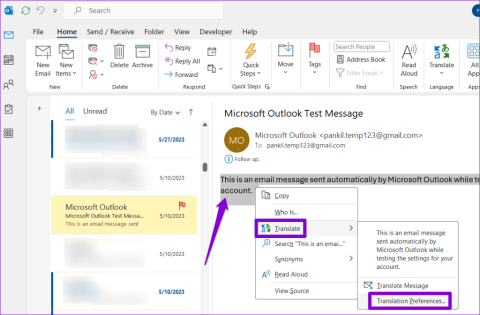
국제 비즈니스를 수행하든, 다양한 배경을 가진 동료들과 공동 작업을 하든, 아니면 단순히 다른 언어를 사용하는 친구 및 가족과 대화하든, Microsoft Outlook의 이메일 번역 기능은 귀하의 경험을 크게 향상시킬 수 있습니다 . 이는 의사소통의 명확성을 향상시킬 뿐만 아니라 문화 및 언어 장벽을 해소하는 데도 도움이 됩니다.
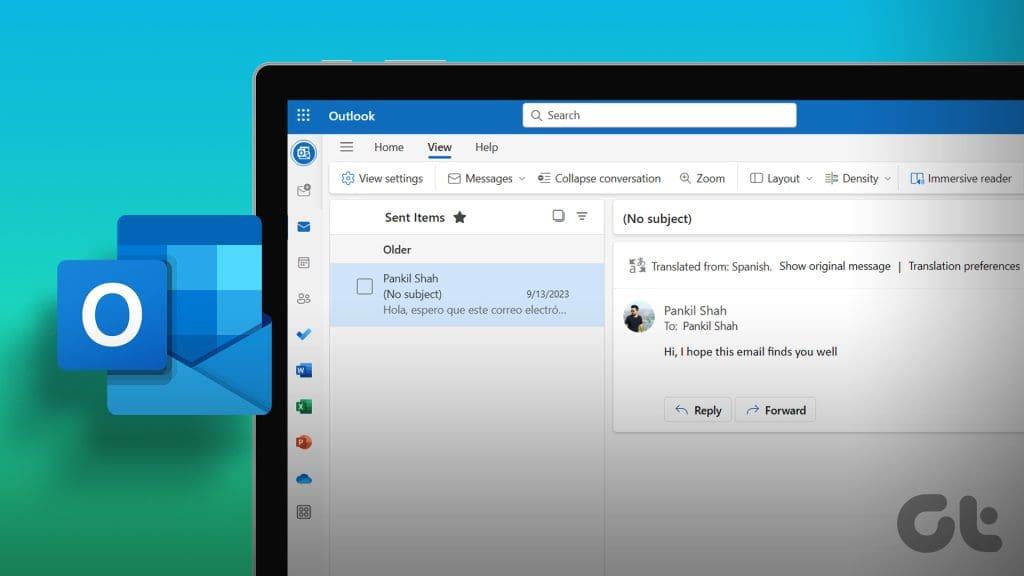
일회성 이메일만 번역해야 하거나 Outlook에서 자동으로 이메일을 번역하도록 하려는 경우 이 가이드에서는 두 가지 옵션을 모두 안내합니다. 이제 시작하겠습니다.
데스크톱용 Outlook에서 전자 메일 메시지를 번역하는 방법
Outlook에서 메시지를 수동으로 번역하려면 먼저 앱에서 기본 번역 언어를 설정해야 합니다. 동일한 단계는 다음과 같습니다.
1단계: Outlook 앱을 열고 번역하려는 이메일 메시지를 찾습니다.
2단계: 번역하려는 텍스트 위로 커서를 클릭하고 드래그하여 선택합니다. 선택 항목을 마우스 오른쪽 버튼으로 클릭하고 번역 > 번역 기본 설정을 선택합니다.
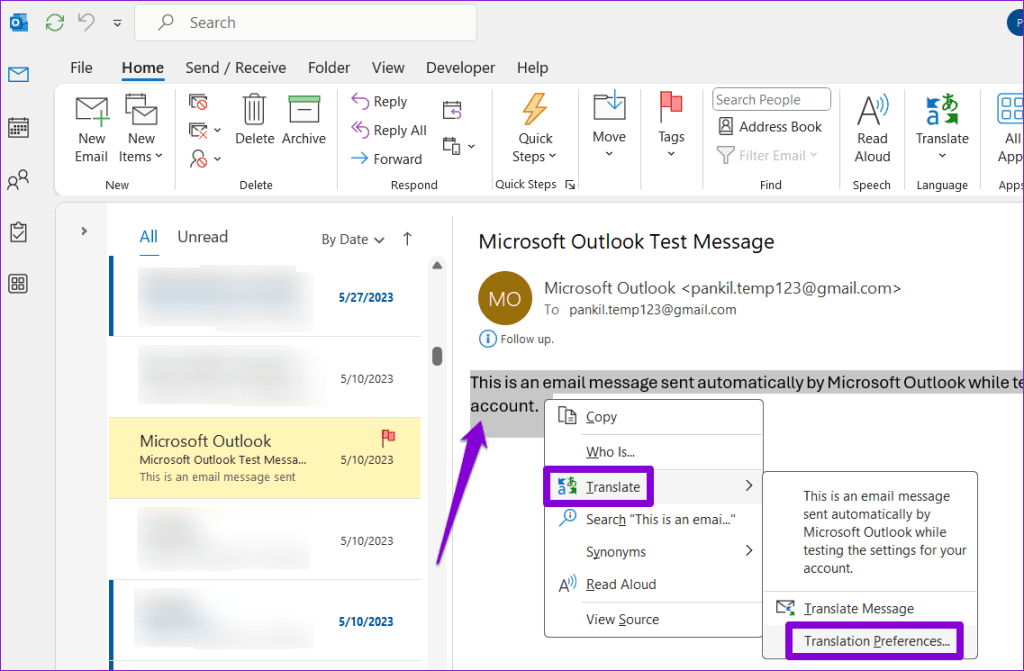
3단계: 메시지 번역 옆의 드롭다운 메뉴를 클릭하고 원하는 언어를 선택합니다. 그런 다음 확인을 클릭합니다.
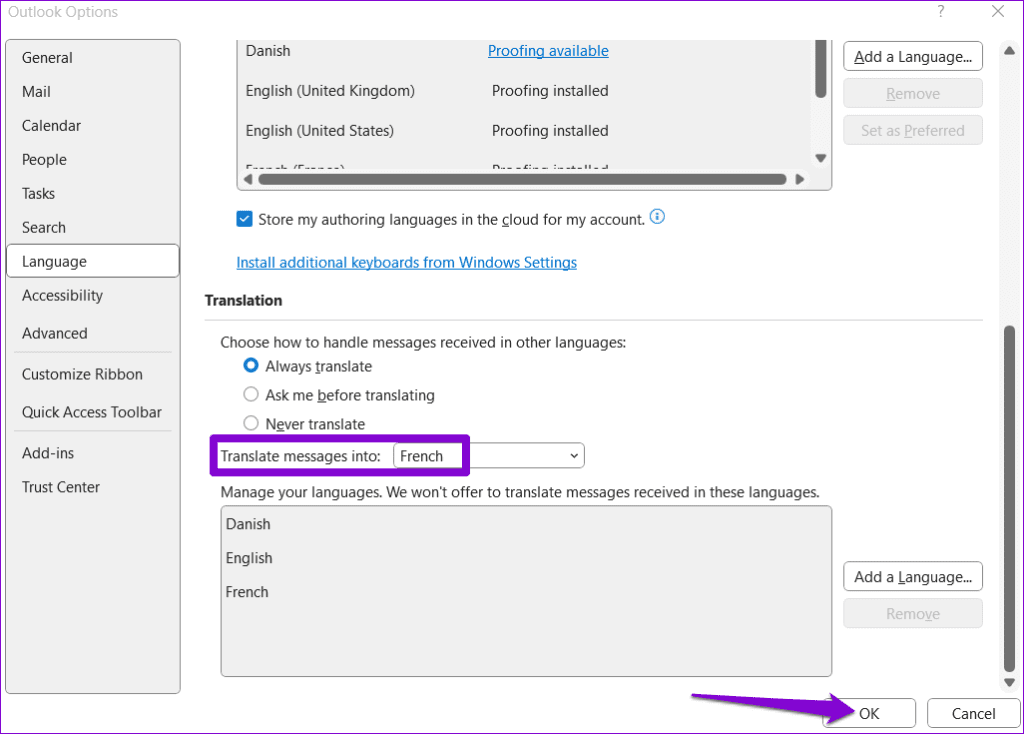
4단계: 이메일 메시지로 돌아가 번역 > 메시지 번역을 선택합니다.
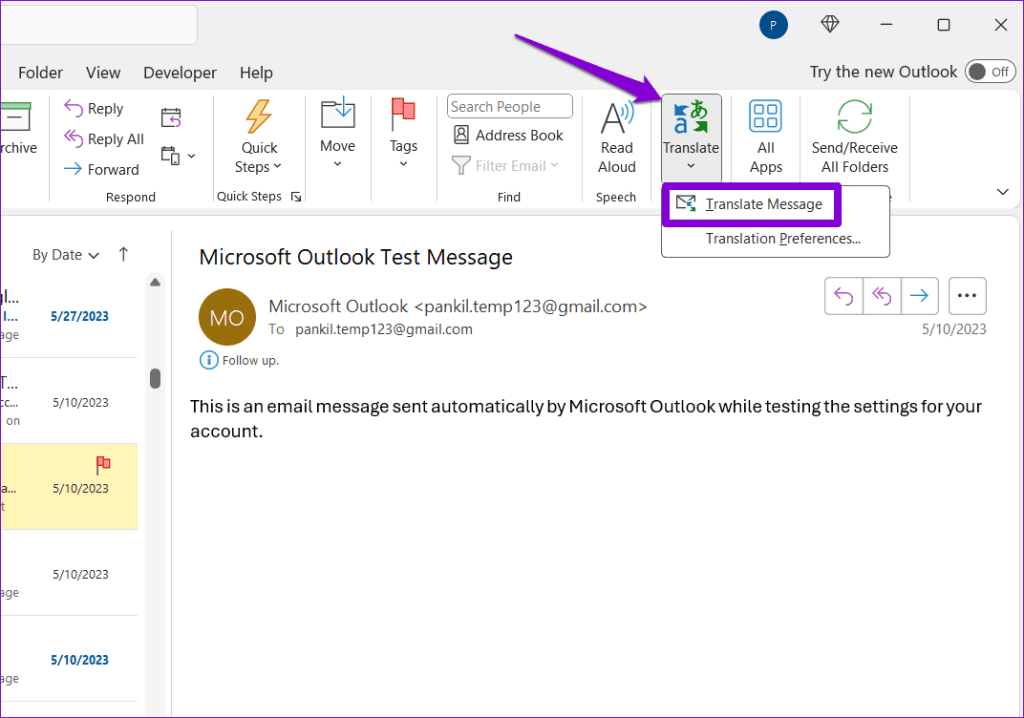
5단계: 번역을 취소하려면 메시지 바로 위에 있는 원본 표시 링크를 클릭하세요.
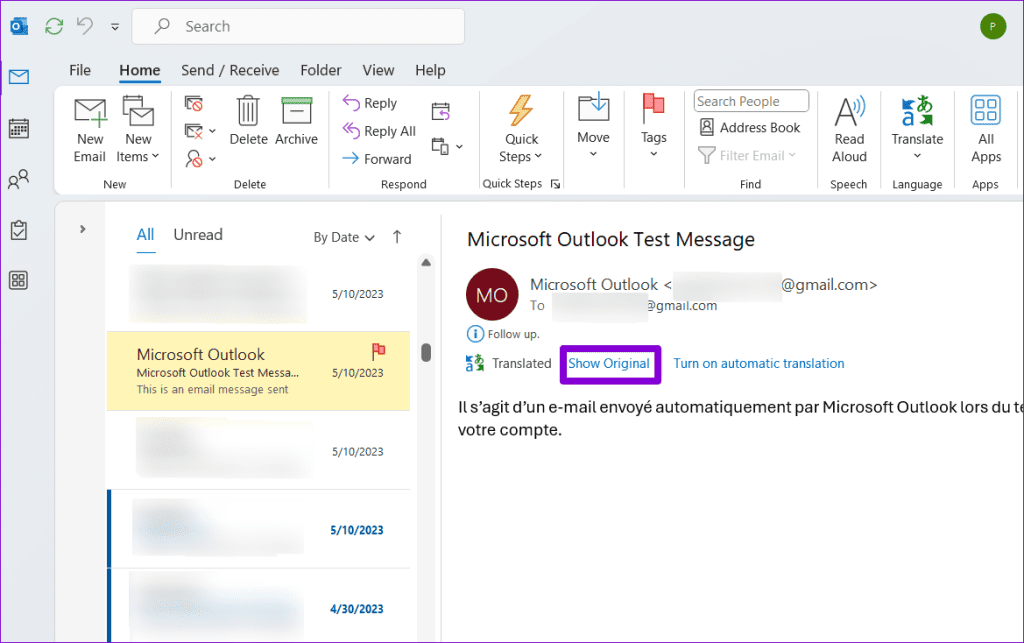
번역할 때 선호하는 언어를 한 번만 설정하면 됩니다. 그런 다음 번역 > 메시지 번역 옵션을 선택하여 Outlook에서 모든 이메일 메시지를 번역할 수 있습니다. Outlook에서 보내는 이메일 에 대한 번역 기능을 사용할 수도 있습니다 .
데스크톱용 Outlook에서 이메일 자동 번역을 활성화하는 방법
Outlook 앱에서 이메일 메시지를 번역하는 데 시간이 오래 걸리지 않지만 프로세스를 자동화할 수도 있습니다. 이렇게 하면 Microsoft Outlook이 자동으로 다른 언어로 된 메시지를 기본 언어로 번역합니다.
Microsoft Outlook 앱에서 이메일 자동 번역을 설정하는 방법은 다음과 같습니다.
1단계: Outlook 앱을 열고 왼쪽 상단에 있는 파일 메뉴를 클릭합니다.
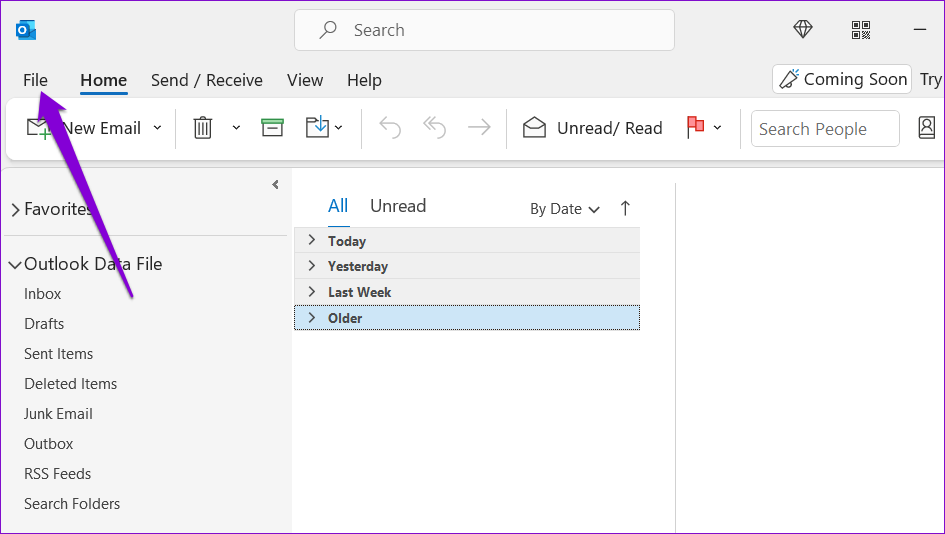
2단계: 왼쪽 열에서 옵션을 선택합니다.
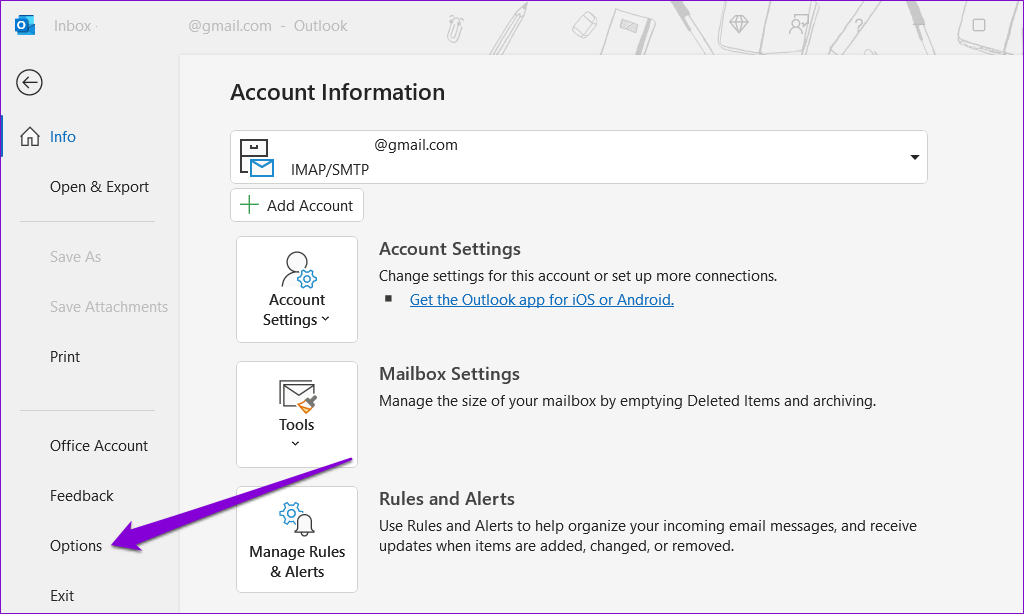
3단계: 언어 탭으로 전환하고 번역 섹션까지 아래로 스크롤합니다. 항상 번역 옵션을 선택하세요.
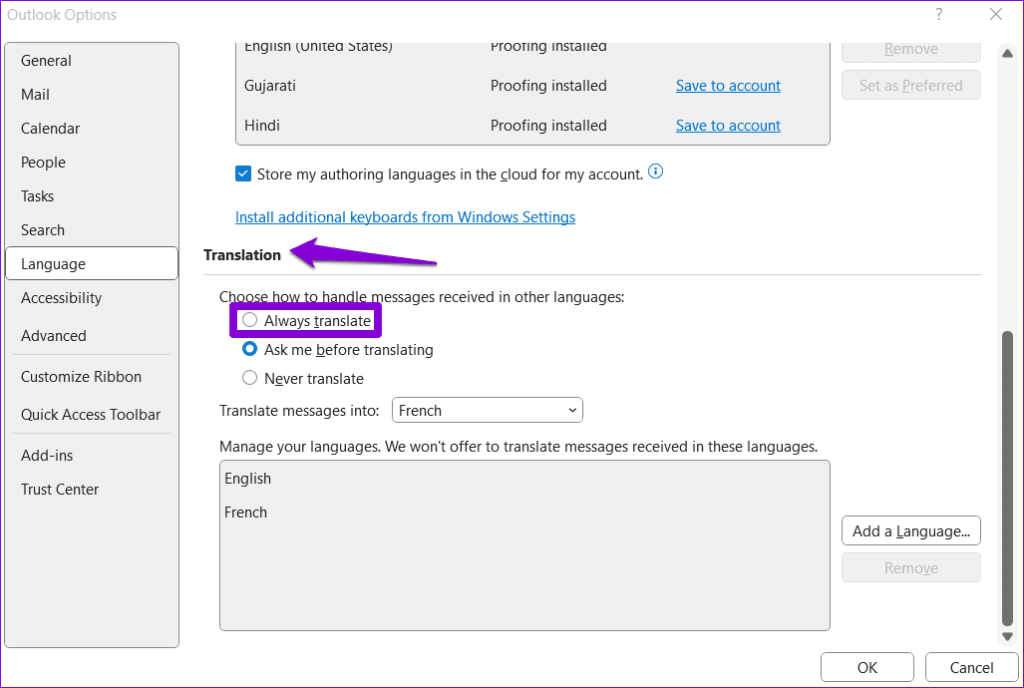
4단계: 메시지 번역 옆에 있는 드롭다운 메뉴에서 원하는 언어를 설정하세요. 그런 다음 확인을 클릭합니다.
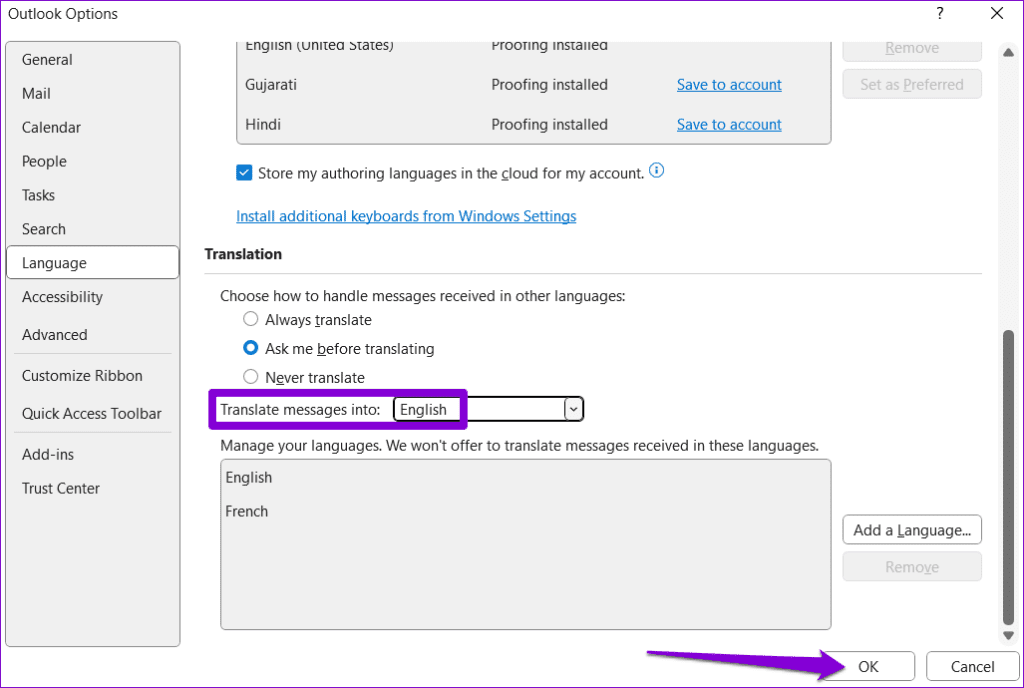
위 단계를 완료하면 Outlook에서 수신한 전자 메일 메시지를 자동으로 번역합니다.
웹용 Outlook에서 전자 메일 메시지를 번역하는 방법
데스크톱 앱과 마찬가지로 웹용 Outlook에도 메시지 번역 기능이 포함되어 있어 브라우저의 번역 기능 이나 타사 확장 프로그램에 의존할 필요가 없습니다. 사용 방법은 다음과 같습니다.
1단계: 원하는 웹 브라우저를 열고 Outlook 웹사이트를 방문합니다. 아직 로그인하지 않았다면 계정에 로그인하세요.
2단계: 오른쪽 상단에 있는 기어 모양의 아이콘을 클릭하세요.
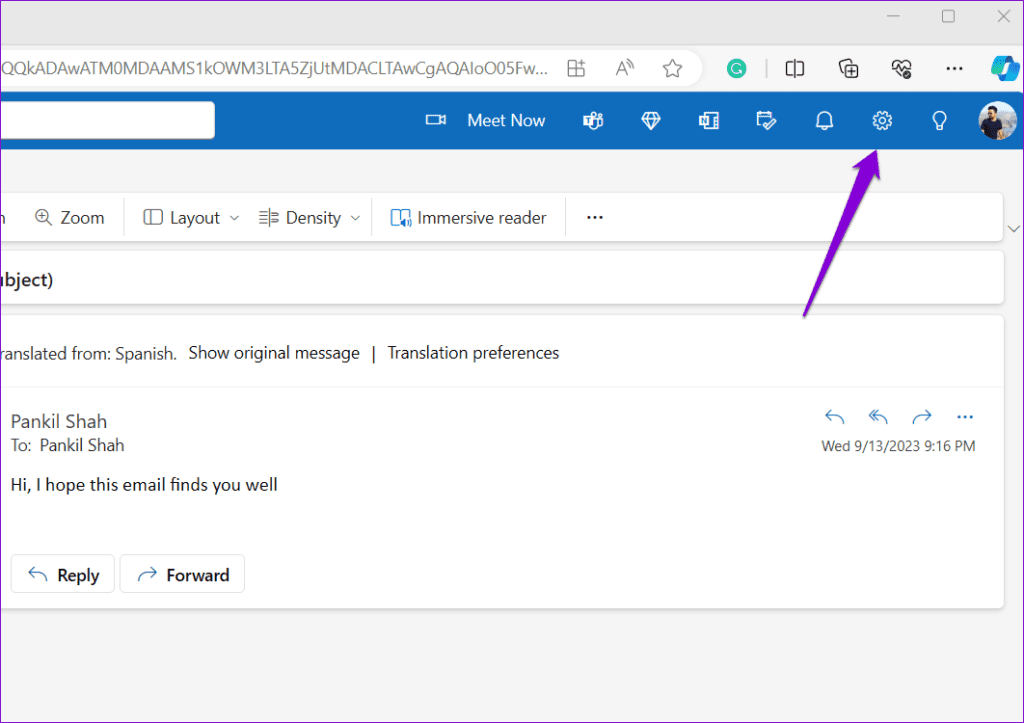
3단계: 메일 > 메시지 처리로 이동합니다.
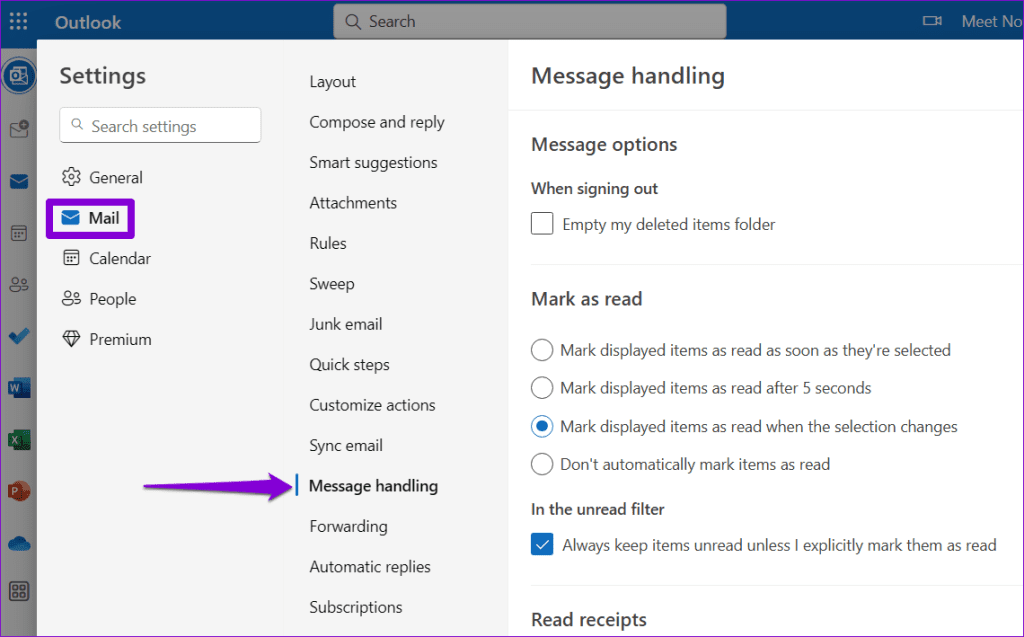
4단계: 번역 섹션까지 아래로 스크롤한 후 '번역하기 전에 묻기' 옵션을 선택하세요.
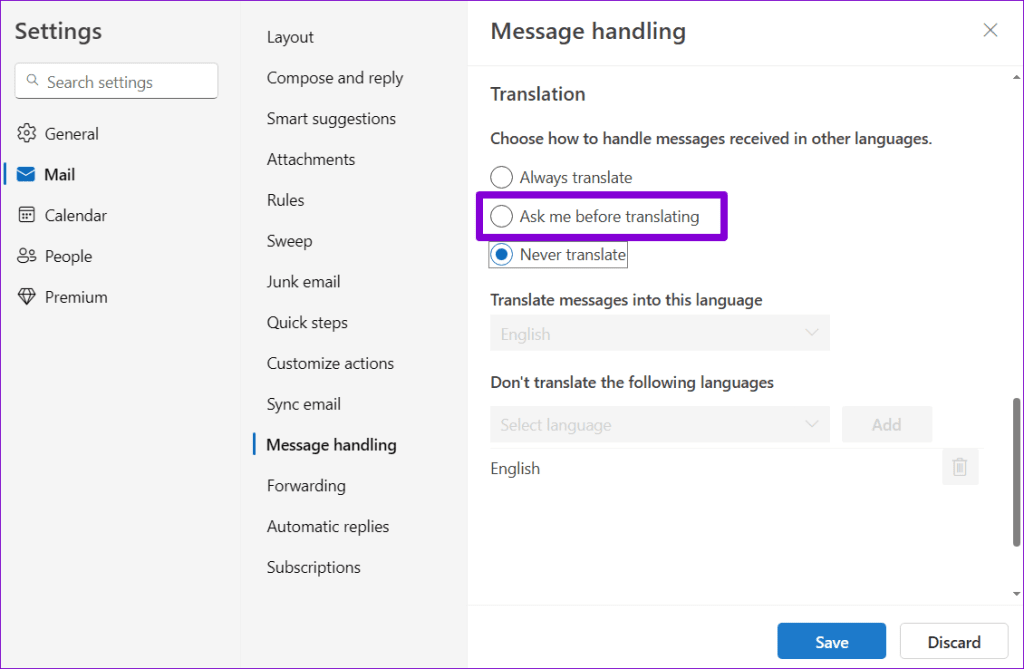
5단계: '메시지를 이 언어로 번역' 아래의 드롭다운 메뉴를 클릭하고 원하는 언어를 선택합니다. 그런 다음 저장을 클릭합니다.
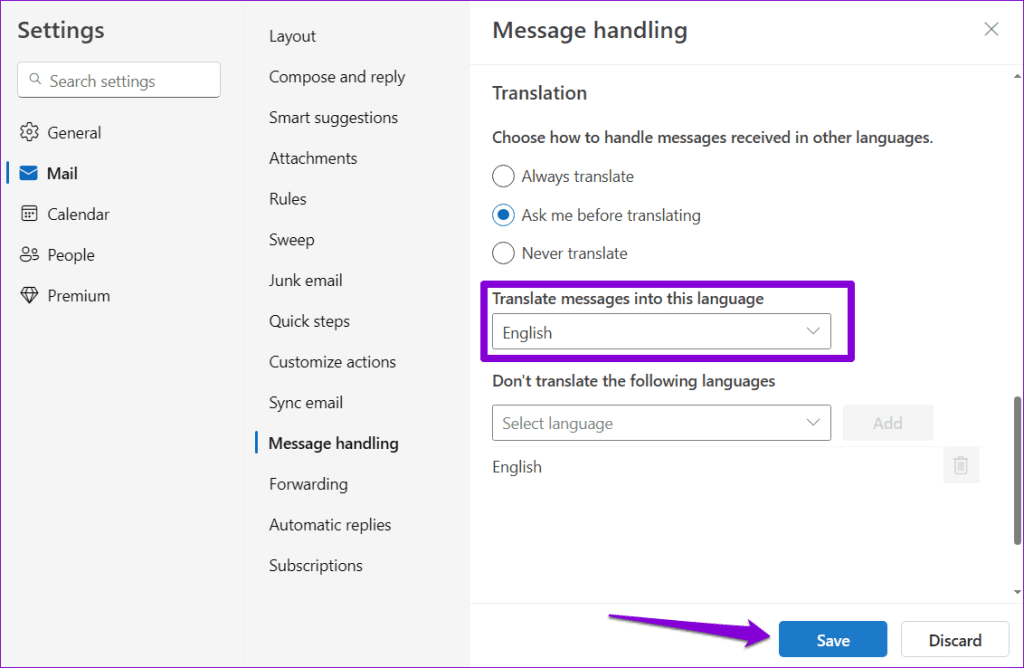
6단계: 번역하려는 이메일 메시지를 열고 '메시지 번역: [언어 이름]' 옵션을 클릭하세요.
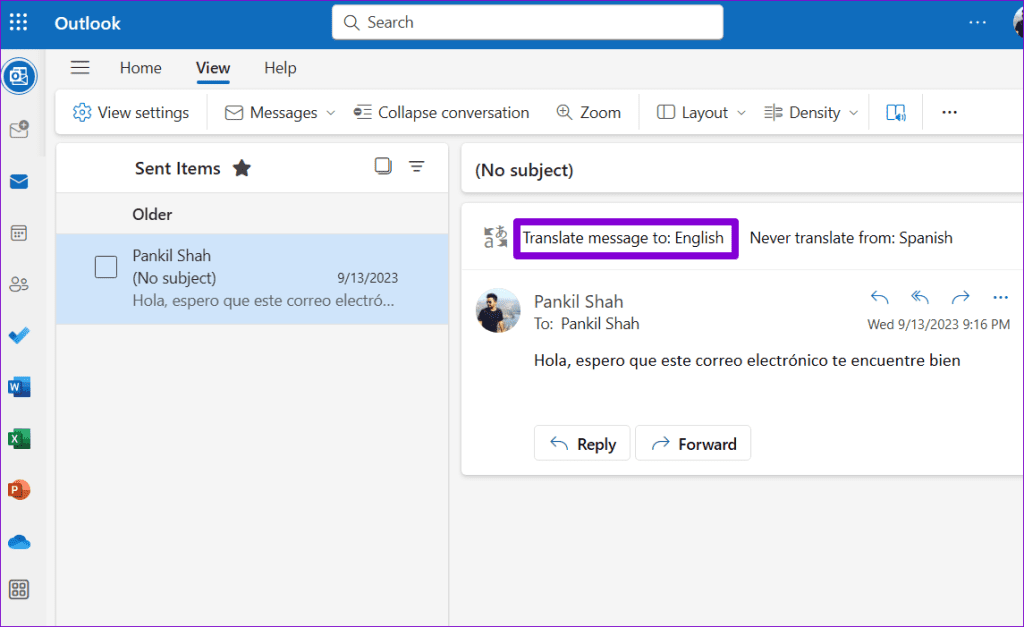
다시 말하지만, 번역 기능은 한 번만 설정하면 됩니다. 그 후에는 다른 언어로 받은 메시지에 대한 번역 옵션이 Outlook에 자동으로 표시됩니다.
웹용 Outlook에서 전자 메일 자동 번역을 활성화하는 방법
다른 언어로 된 전자 메일 메시지를 자주 받는 경우 해당 메시지를 기본 언어로 자동 번역하도록 Outlook의 웹 앱을 구성할 수 있습니다. 방법은 다음과 같습니다.
1단계: 원하는 웹 브라우저를 열고 Outlook 웹사이트를 방문합니다. 오른쪽 상단에 있는 톱니바퀴 모양의 아이콘을 클릭하세요.
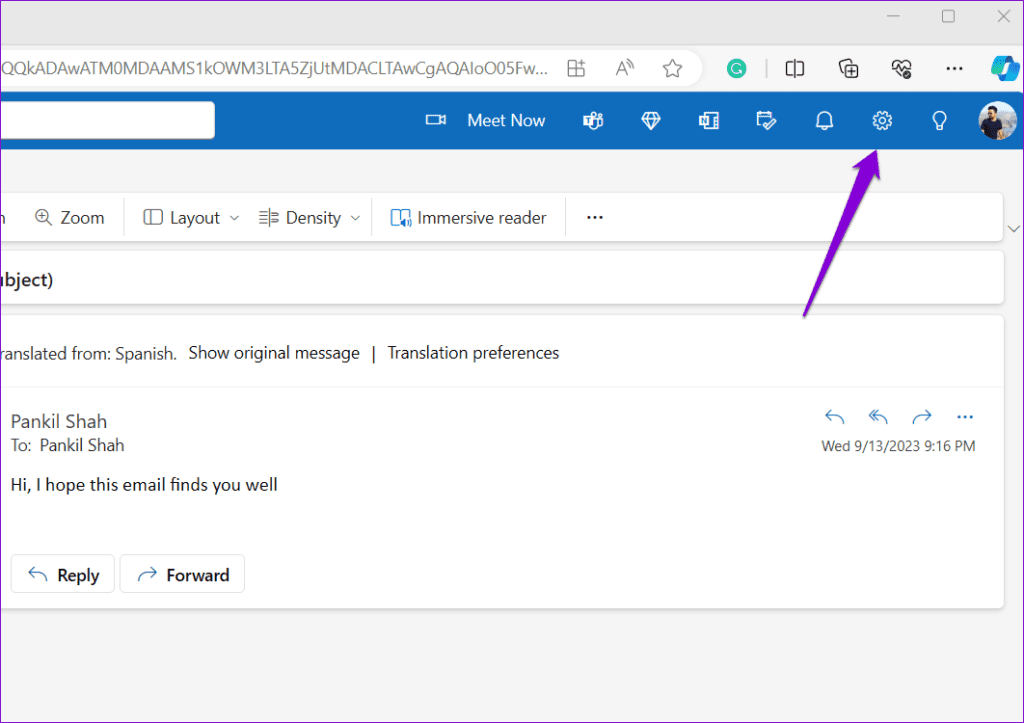
2단계: 메��� > 메시지 처리로 이동합니다.
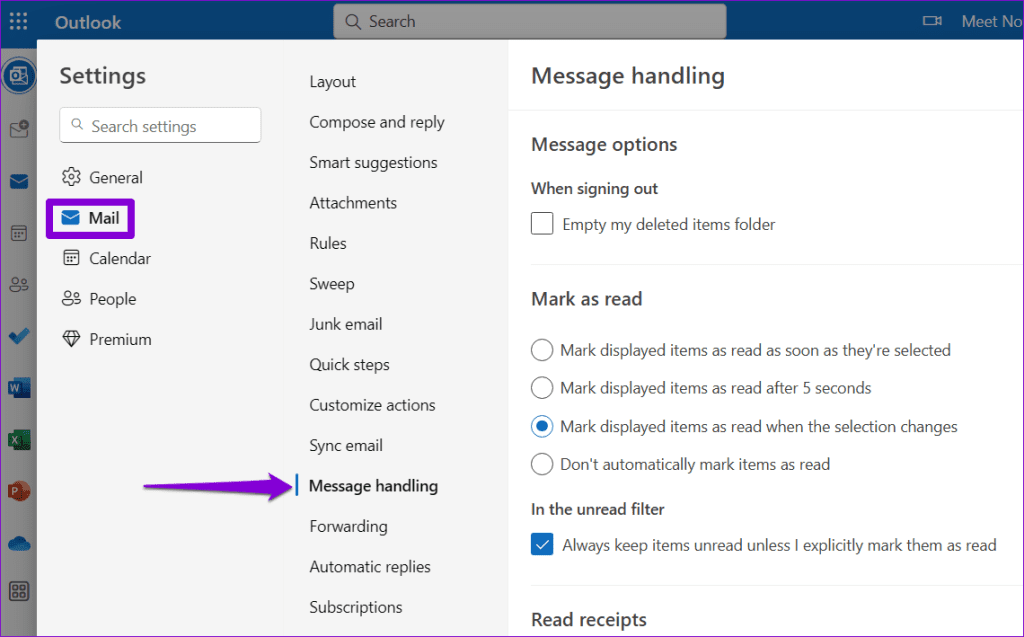
3단계: 번역 섹션에서 항상 번역을 선택합니다.
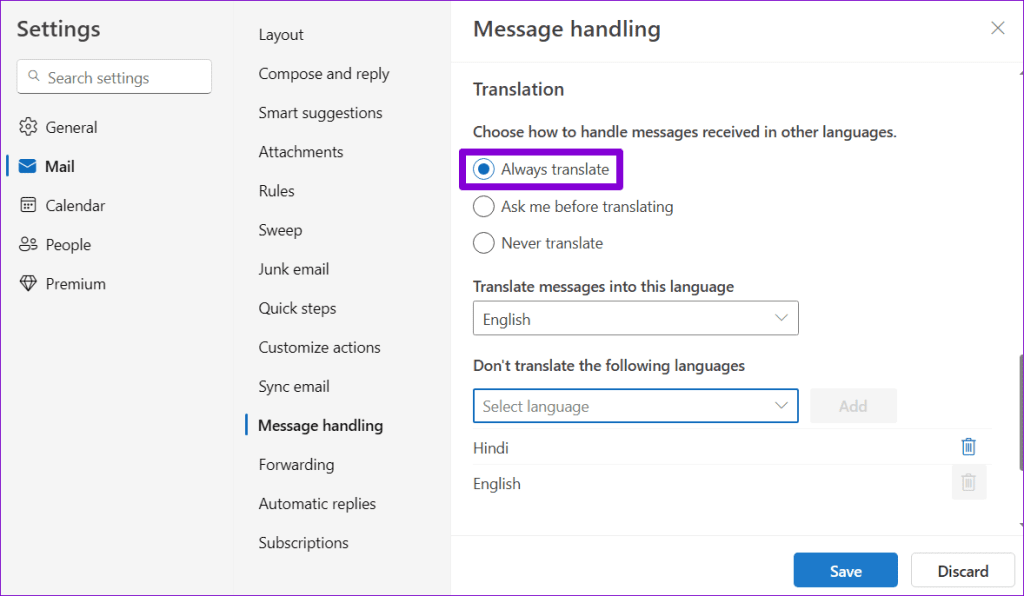
4단계: '메시지를 이 언어로 번역'에서 원하는 언어를 선택하세요. 특정 언어로 받은 메시지를 '다음 언어 번역 안 함' 섹션에 추가하여 번역하지 않도록 Outlook을 구성할 수도 있습니다.
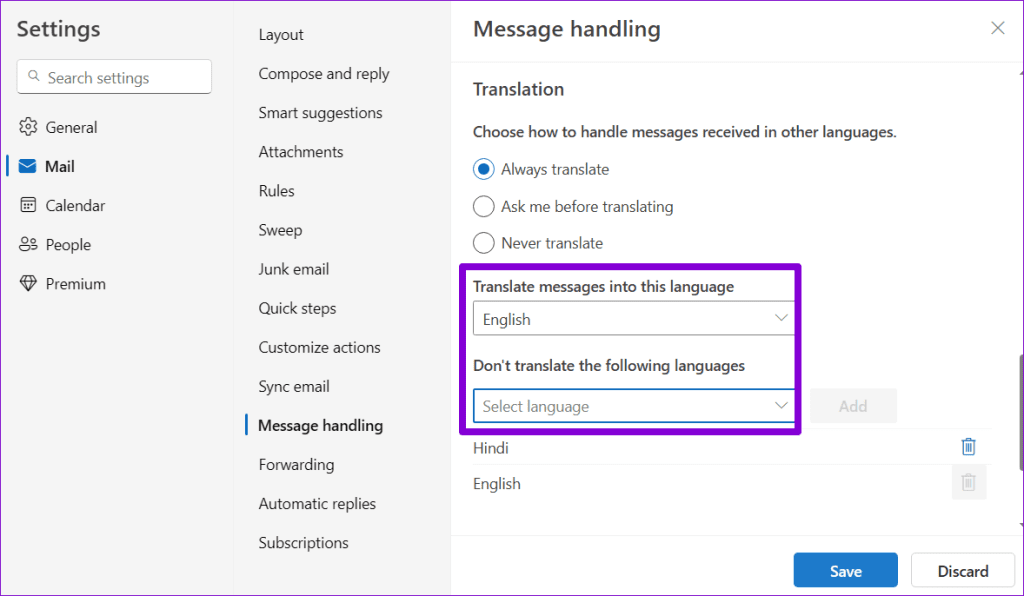
6단계: 저장을 클릭하세요.
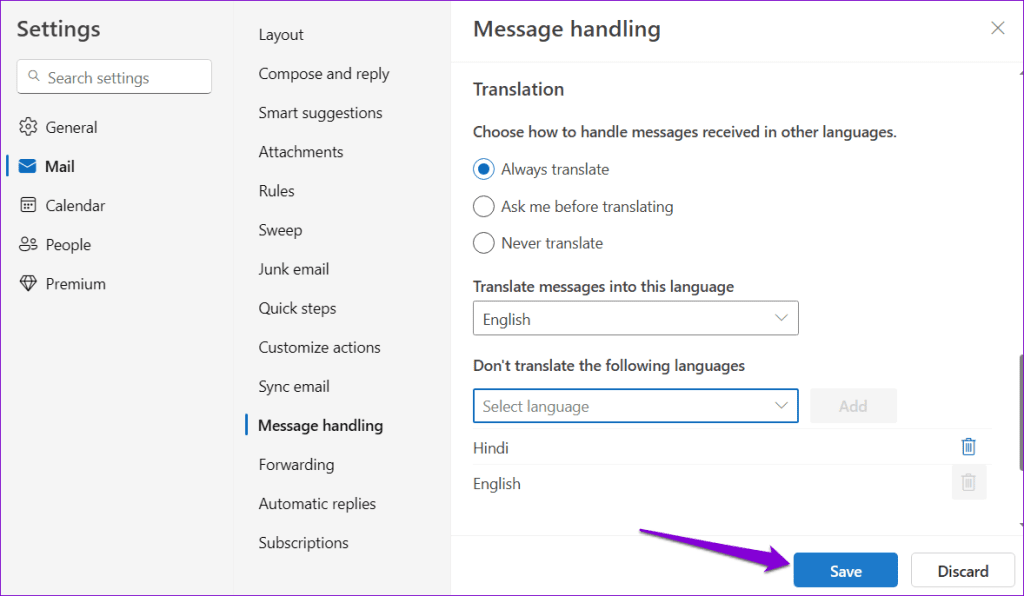
위 단계를 완료하면 Outlook에서 자동으로 메시지를 번역합니다. 필요한 경우 원본 메시지 표시 링크를 클릭하여 번역을 취소할 수 있습니다.
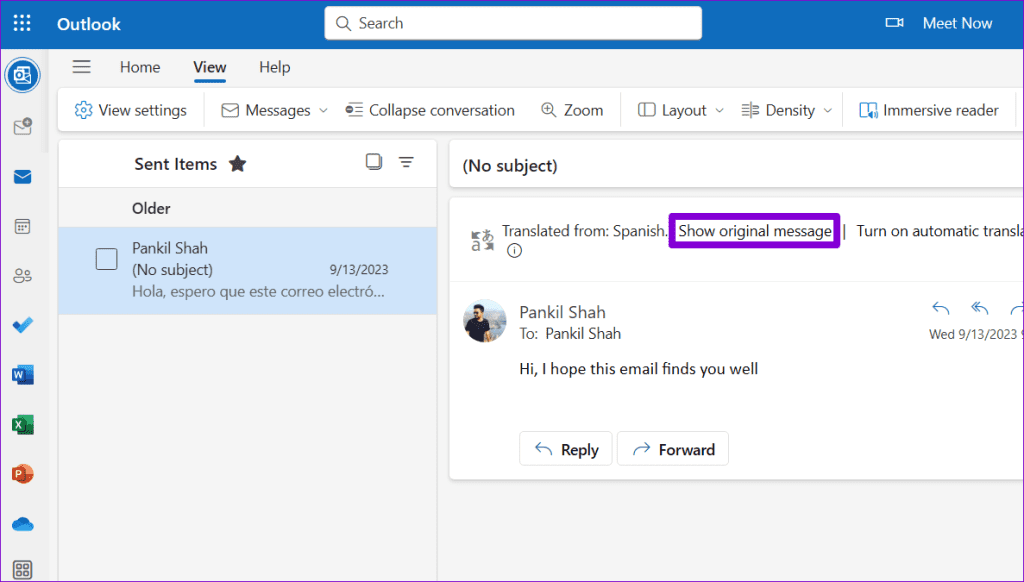
Outlook의 번역 기능은 지속적으로 ���전하고 개선되어 메시지의 의미와 어조를 정확하게 전달하는 번역을 제공합니다. 방금 살펴본 것처럼 데스크톱 앱을 사용하든 웹을 사용하든 관계없이 Outlook에 내장된 번역을 활용하는 것은 간단합니다.
Zoom 프로필 사진을 제거하는 방법과 그 과정에서 발생할 수 있는 문제를 해결하는 방법을 알아보세요. 간단한 단계로 프로필 사진을 클리어하세요.
Android에서 Google TTS(텍스트 음성 변환)를 변경하는 방법을 단계별로 설명합니다. 음성, 언어, 속도, 피치 설정을 최적화하는 방법을 알아보세요.
Microsoft Teams에서 항상 사용 가능한 상태를 유지하는 방법을 알아보세요. 간단한 단계로 클라이언트와의 원활한 소통을 보장하고, 상태 변경 원리와 설정 방법을 상세히 설명합니다.
Samsung Galaxy Tab S8에서 microSD 카드를 삽입, 제거, 포맷하는 방법을 단계별로 설명합니다. 최적의 microSD 카드 추천 및 스토리지 확장 팁 포함.
슬랙 메시지 삭제 방법을 개별/대량 삭제부터 자동 삭제 설정까지 5가지 방법으로 상세 설명. 삭제 후 복구 가능성, 관리자 권한 설정 등 실무 팁과 통계 자료 포함 가이드
Microsoft Lists의 5가지 주요 기능과 템플릿 활용법을 통해 업무 효율성을 40% 이상 개선하는 방법을 단계별로 설명합니다. Teams/SharePoint 연동 팁과 전문가 추천 워크플로우 제공
트위터에서 민감한 콘텐츠를 보는 방법을 알고 싶으신가요? 이 가이드에서는 웹 및 모바일 앱에서 민감한 콘텐츠를 활성화하는 방법을 단계별로 설명합니다. 트위터 설정을 최적화하는 방법을 알아보세요!
WhatsApp 사기를 피하는 방법을 알아보세요. 최신 소셜 미디어 사기 유형과 예방 팁을 확인하여 개인 정보를 안전하게 보호하세요.
OneDrive에서 "바로 가기를 이동할 수 없음" 오류를 해결하는 방법을 알아보세요. 파일 삭제, PC 연결 해제, 앱 업데이트, 재설정 등 4가지 효과적인 해결책을 제공합니다.
Microsoft Teams 파일 업로드 문제 해결 방법을 제시합니다. Microsoft Office 365와의 연동을 통해 사용되는 Teams의 파일 공유에서 겪는 다양한 오류를 해결해보세요.








